Procreate- это мощный инструмент для цифровой живописи, который предлагает множество функций как для начинающих, так и для опытных художников. Одна из центральных функций в Procreate - это меню слоев, которое позволяет создавать и управлять сложными композициями. В следующем разделе вы получите подробное руководство о том, как эффективно использоватьменю слоев для оптимальной реализации ваших креативных идей.
Основные выводы Меню слоев позволяет вам настраивать видимость каждого слоя, дублировать или удалять слои, активировать блокировку альфа-канала и использовать множество других полезных функций. Кроме того, вы можете группировать слои и использовать специальные режимы наложения для креативных эффектов.
Пошаговое руководство
Открытие меню слоев
Сначала вам нужно найти меню слоев. Вы найдете его в верхней части экрана, изображенное в виде двух наложенных небольших прямоугольников. Нажмите на него, чтобы открыть.
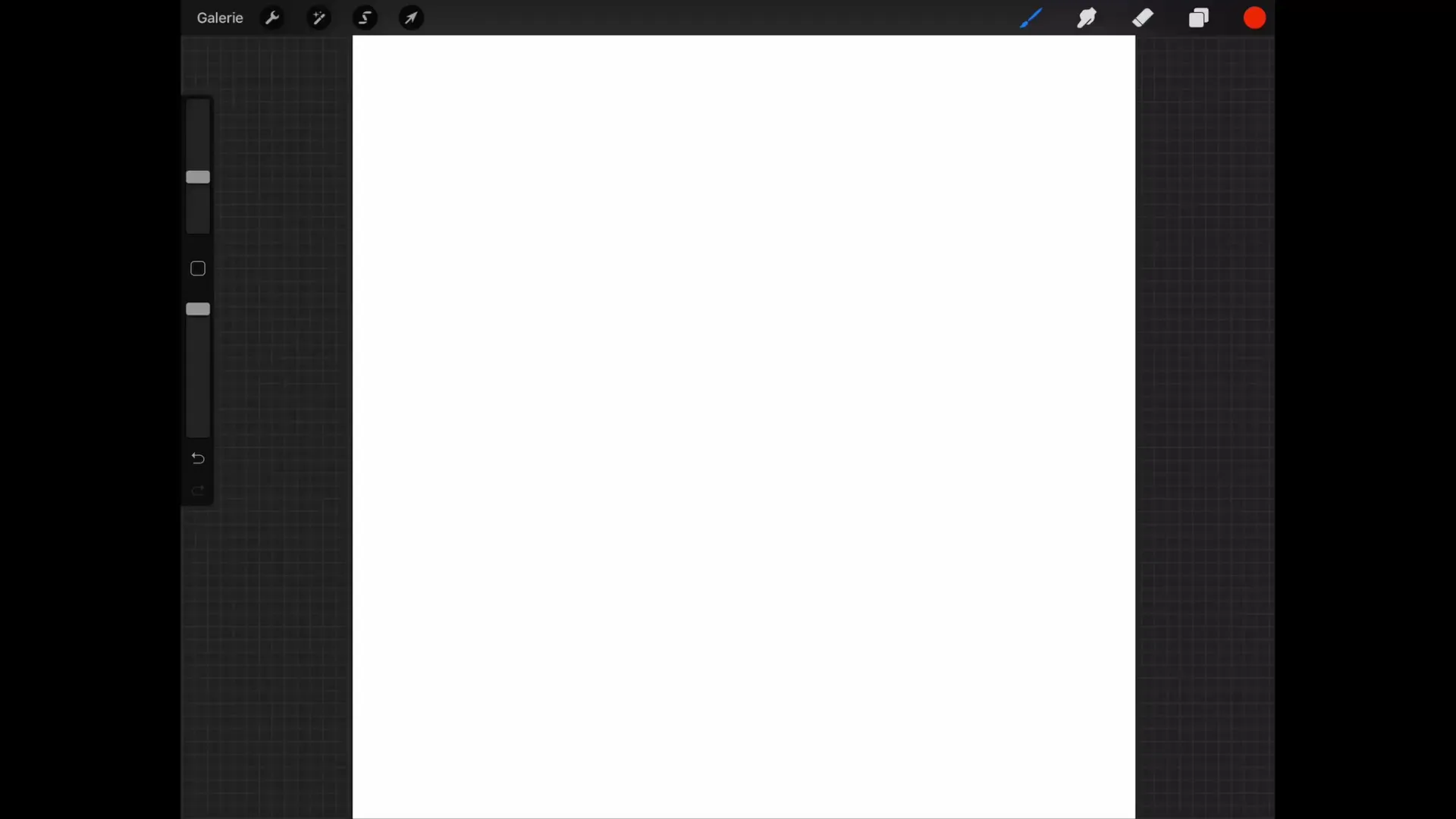
Настройка фонового слоя
В вашем новом изображении уже есть фоновый слой, который вы можете заполнить определенным цветом. Вы можете изменить цвет фона или скрыть слой, если вам нужен график с прозрачным фоном. Скрытие является основополагающим перед экспортом изображения.
Переименование слоев
Чтобы улучшить четкость, важно дать ваши слоям имена. Просто нажмите на слой, который вы хотите переименовать, и откроется меню слоев. Там вы найдете опцию "Переименовать" в верхней части, где вы можете ввести новое имя.
Дублирование и удаление слоев
Если вы хотите дублировать слой, вы можете провести влево и нажать на «Дублировать». Таким образом у вас будет точная копия слоя. Вы также можете удалить или заблокировать слой. Если вы заблокируете слой, вы не сможете больше ничего рисовать или изменять на нем. Если вы все же хотите что-то попробовать, Procreate предложит вам открыть слои, чтобы внести изменения.
Выбор содержимого на слое
Полезной функцией является выбор, который позволяет вам выделить все на текущем слое. Например, если вы хотите сделать выбор, нажмите на «Выбрать», и все на слое будет выделено. Это значит, что вы можете редактировать только выделенную область.
Заливка цветов
Когда вы создаете новый слой, нажав на значок плюса вверху и скрыв ваше текущее сердце, вы можете заполнить выбранную форму цветом. В качестве альтернативы вы также можете использовать функцию «Заполнить слой», чтобы заполнить весь слой, если выбор не был сделан.
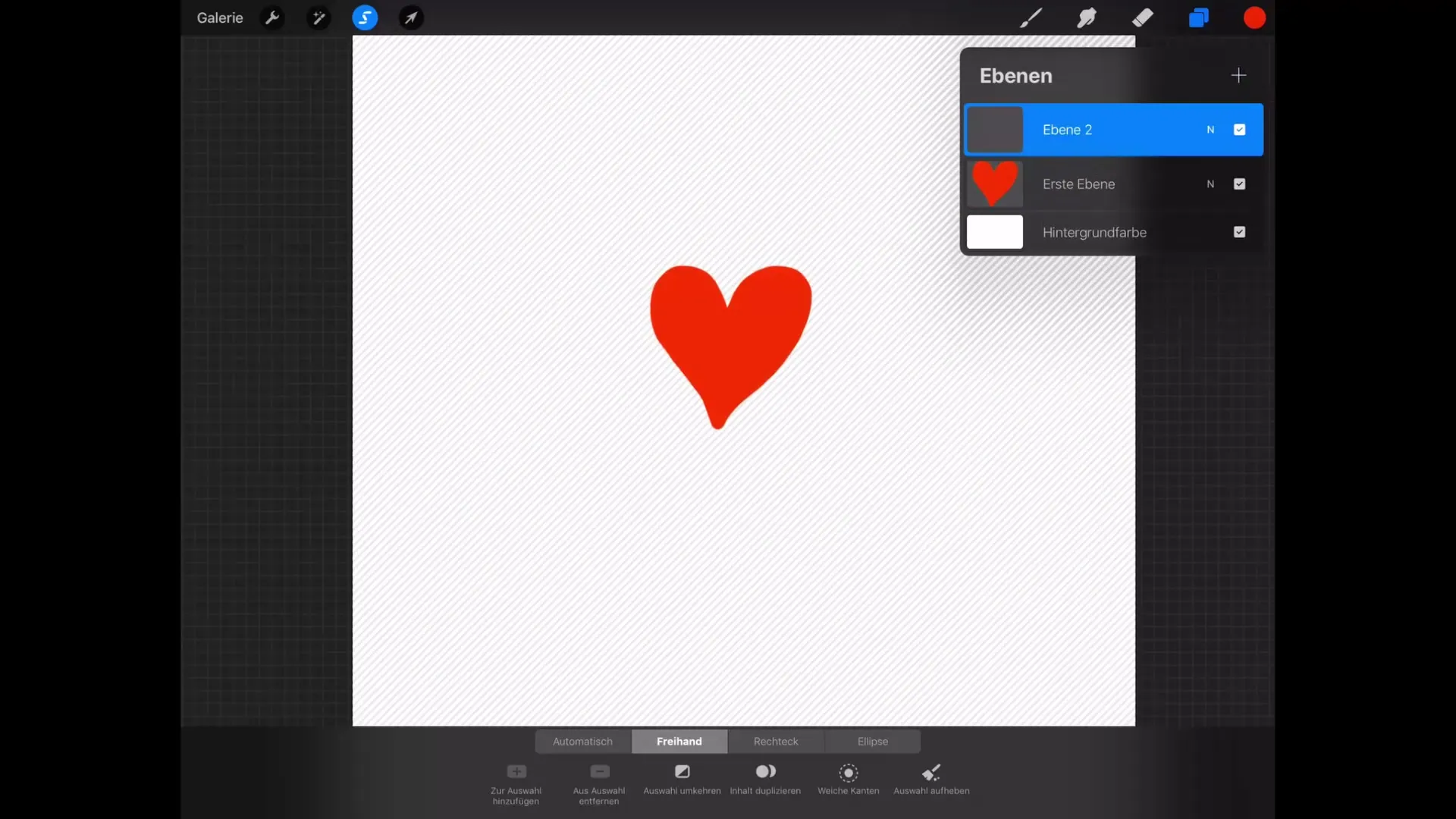
Использование блокировки альфа-канала
Блокировка альфа-канала - это особенно полезная функция, если вы хотите изменять содержимое, не затрагивая прозрачные пиксели. Например, если вы вставляете цвет и активируете блокировку альфа-канала, вы сможете рисовать только на уже существующих пикселях. Эту функцию вы можете активировать в меню слоев или проведя вправо.
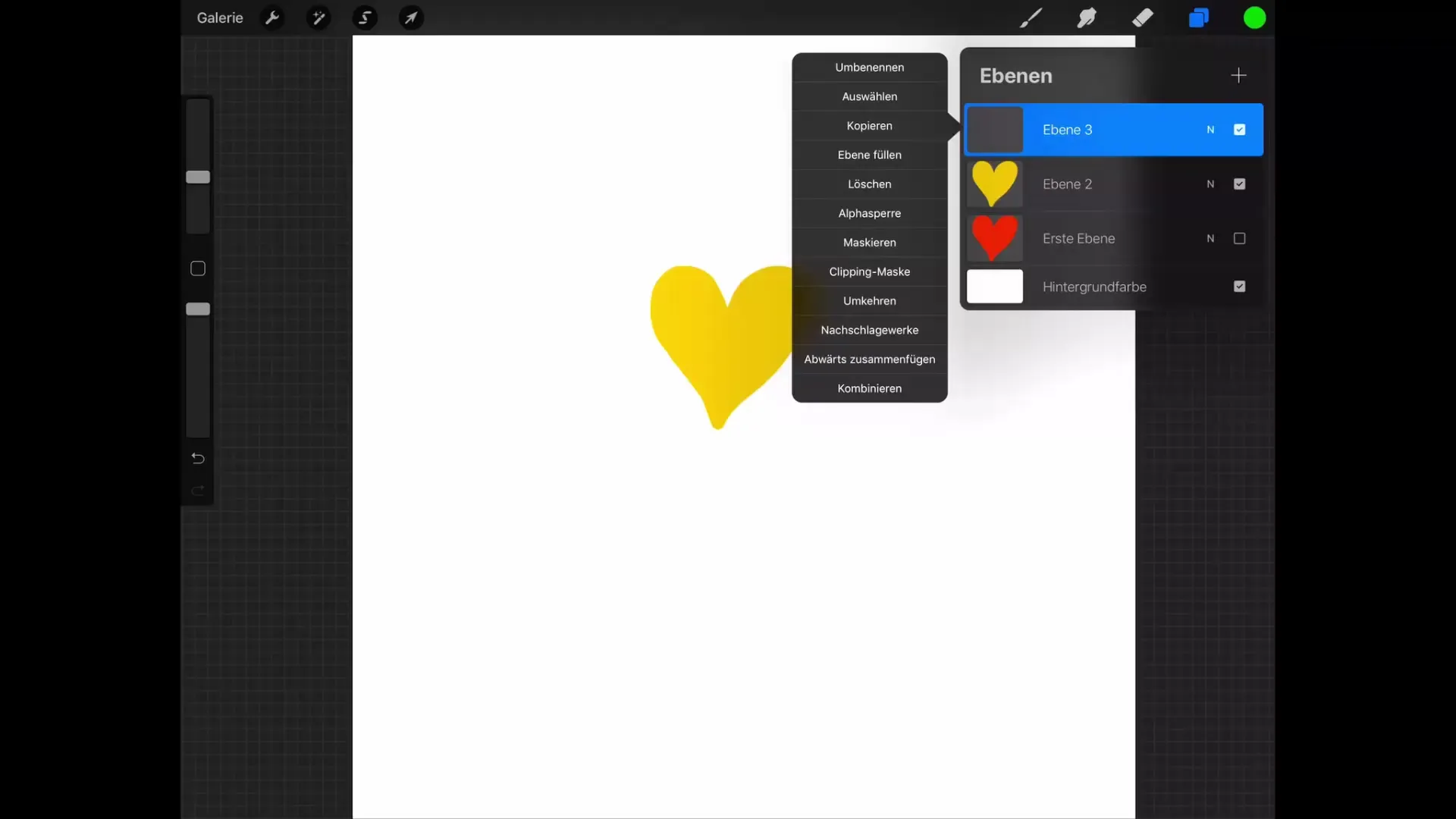
Группировка слоев
Группировка слоев - это эффективный способ упростить управление вашими произведениями искусства. Проведите вправо, чтобы выбрать несколько слоев, и нажмите на «Группа». Таким образом вы сможете создать новую группу, в которую будут включены все выбранные слои. Это упрощает редактирование нескольких слоев одновременно.
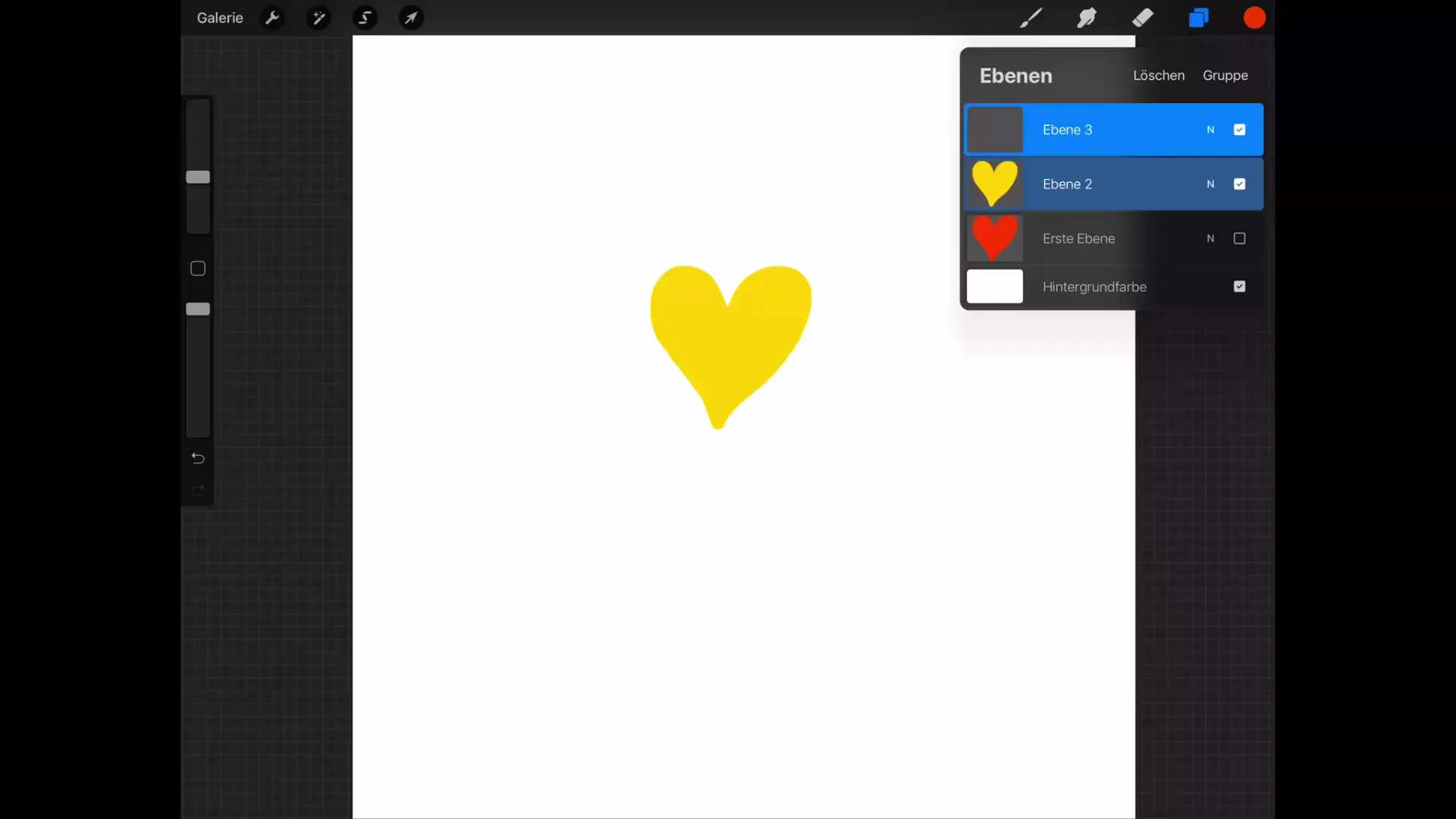
Слияние слоев
Если вы хотите соединить графики, вы можете объединить слои двумя способами. Один из способов - выбрать в меню слоев опцию «Слить вниз». Вы также можете использовать два пальца, чтобы сжимать слои. Если вы это сделаете, результат будет отображаться как новый слой.
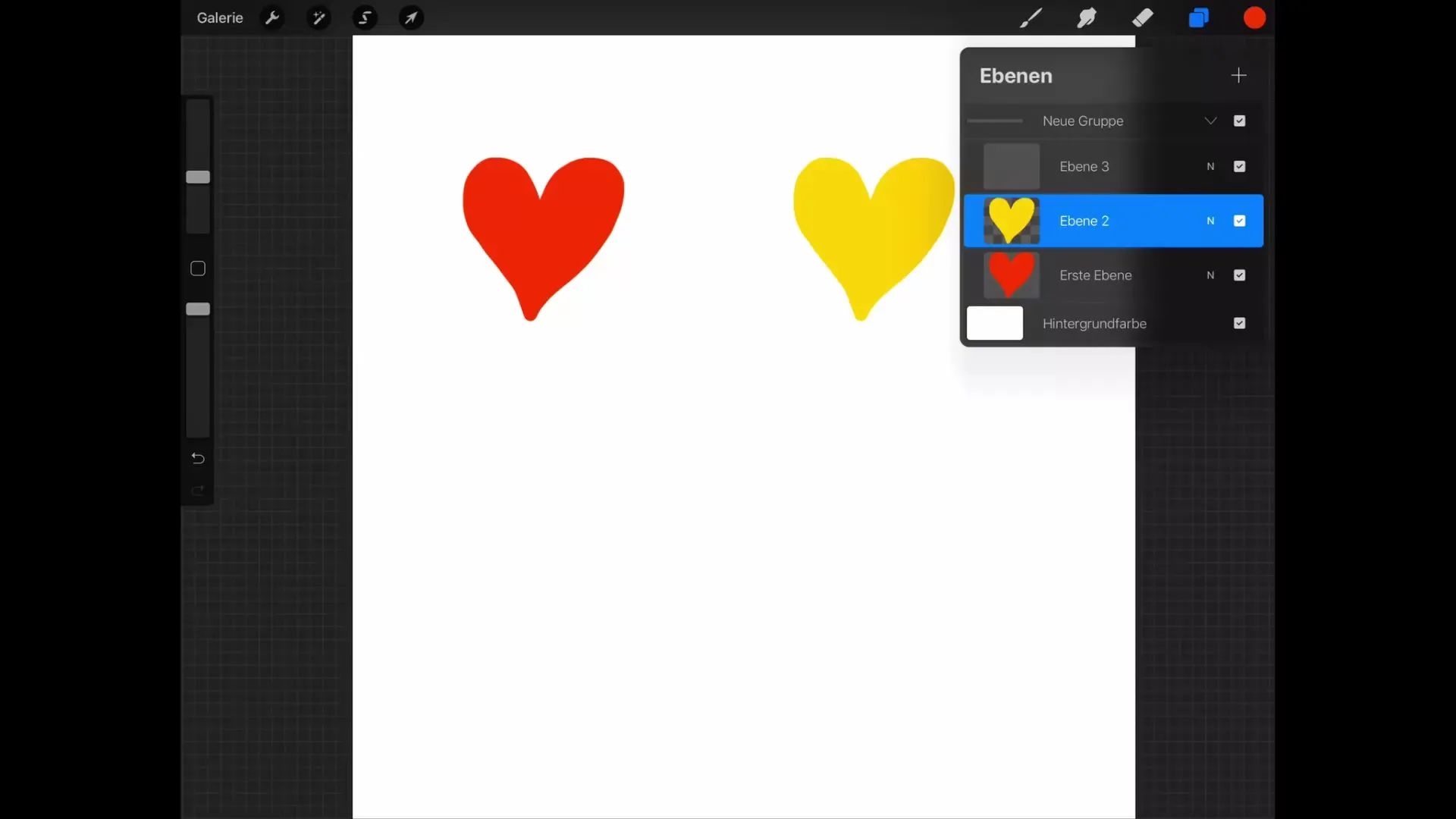
Резюме – Учебник Procreate: Основы цифровой живописи на iPad
В меню слоев Procreate у вас есть полный контроль над вашими слоями. От настройки видимости до группировки или слияния слоев - функции предоставляют вам необходимую гибкость для креативной работы. Используйте эти инструменты, чтобы оптимально оформлять ваше цифровое искусство.
Часто задаваемые вопросы
Что такое блокировка альфа-канала и как она работает?Блокировка альфа-канала позволяет вам рисовать только на уже существующих пикселях, не изменяя прозрачные области.
Как я могу дублировать слои?Вы можете дублировать слой, проведя влево и нажав "Дублировать".
Как я могу выбрать несколько слоев одновременно?Проведите вправо по нужным слоям, а затем нажмите "Группа", чтобы объединить их.
Как мне скрыть слой?Нажмите на флажок рядом со слоем в меню слоев, чтобы скрыть его.
Могу ли я объединять слои?Да, вы можете объединять слои, выбрав в меню слоев "Слить вниз" или сжав слои двумя пальцами.


